Windows 11 viene con una herramienta de cifrado integrada conocida como BitLocker. La herramienta de cifrado cifra sus datos o unidades de disco duro y es muy fácil de usar.
Cifrar sus datos o unidades de disco evita el acceso no autorizado a sus archivos y documentos. Desbloquear una unidad protegida con Bitlocker es fácil; ingrese su contraseña establecida. Pero, ¿qué sucede si no puede recordar la contraseña que configuró?
Si no puede recordar la contraseña de Bitlocker pero desea desbloquear las unidades, necesitará la clave de recuperación de BitLocker. Y en esta guía, explicaremos la clave de recuperación de BitLocker y cómo puede encontrarla en Windows 11.
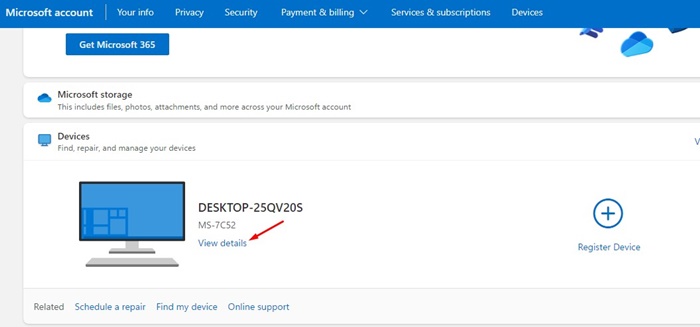
¿Qué es la clave de recuperación de BitLocker?
La clave de recuperación de BitLocker es una clave de recuperación que se genera automáticamente cuando habilita BitLocker en su sistema para cifrar las unidades de disco externas o las unidades USB.
Por lo general, necesitará la clave de recuperación de BitLocker mientras accede a las unidades bloqueadas. Digamos que no puede recordar su contraseña de BitLocker para una unidad; puede usar la clave de recuperación para desbloquear las unidades.
También debe necesitar la clave de BitLocker después de reiniciar Windows o instalar una nueva actualización. Entonces, ahora la pregunta es ¿cómo encontrar la clave de recuperación de BitLocker en Windows 11?
¿Cómo encontrar la clave de recuperación de BitLocker en Windows 11?
Necesita una conexión a Internet activa para encontrar la clave de recuperación de BitLocker en Windows 11. Esto se debe a que debe acceder al panel de control de su cuenta de Microsoft y desbloquear la clave de recuperación de BitLocker. Esto es lo que debe hacer.
1. Abra su navegador web favorito y visite la página Microsoft Account Login.
2. Ahora, ingrese la credencial de la cuenta de Microsoft utilizada en su dispositivo con Windows 11.
3. Una vez que haya iniciado sesión, desplácese hacia abajo hasta la sección Dispositivos y haga clic en la opción Ver detalles debajo del nombre de su PC.
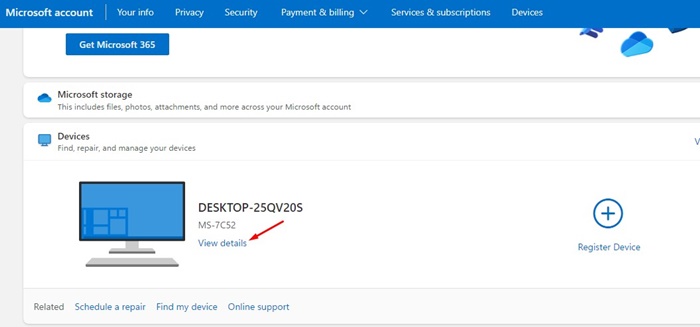
4. A continuación, haga clic en el enlace’Administrar claves de recuperación‘en la protección de datos de BitLocker.
5. Ahora, se le pedirá que verifique su identidad. Primero,verifique su identidad para llegar a esta pantalla.
6. En esta pantalla, verá todas sus unidades cifradas, ID de clave y clave de recuperación.
7. Debe copiar la clave de recuperación de 48 dígitos para poder usarla para acceder a su computadora.
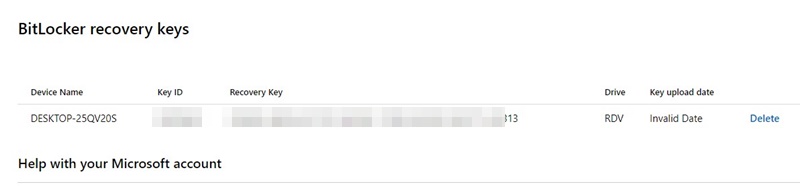
¡Eso es todo! Así es como puede encontrar la clave de recuperación de BitLocker en una computadora con Windows 11.
¿Cómo hacer una copia de seguridad de la clave de recuperación de BitLocker?
Aparte de guardar la clave de recuperación de BitLocker en el cuenta de Microsoft, tiene otras dos opciones para la copia de seguridad. Puede guardarlo como un archivo o imprimir la clave de recuperación. Aquí se explica cómo utilizar las dos opciones de copia de seguridad diferentes.
1. Copia de seguridad de la clave de recuperación de BitLocker en un archivo de texto
Puede guardar la clave de recuperación de BitLocker como un archivo de texto en Windows 11. Para ello, siga los sencillos pasos que compartimos a continuación.
1. Haga clic en la búsqueda de Windows 11 y escriba’BitLocker’. A continuación, abra la opción’Administrar BitLocker‘de la lista de resultados disponibles.
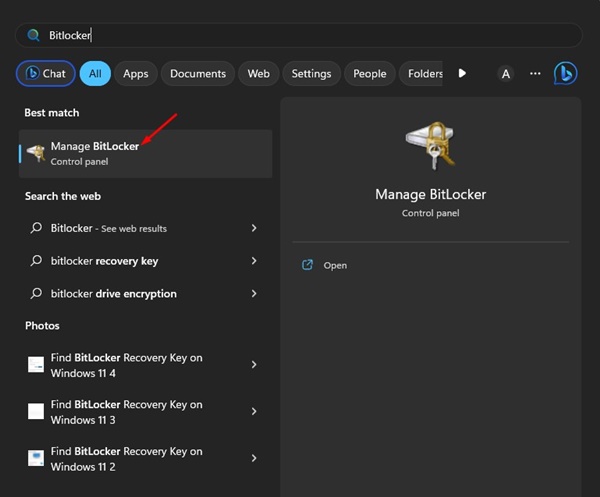
2. Ahora expanda la unidad cifrada BitLocker.
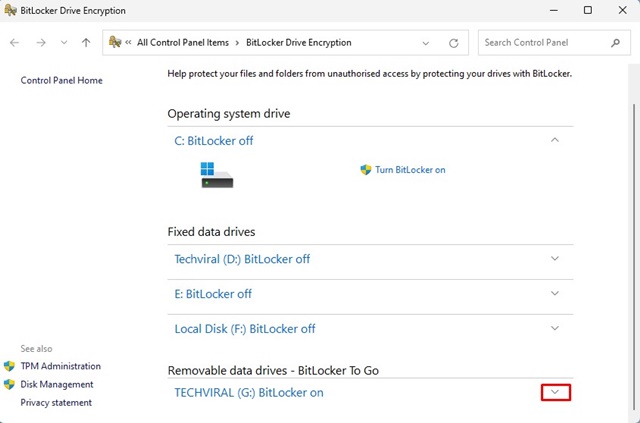
3. En el lado derecho de la unidad, haga clic en el enlace’Hacer una copia de seguridad de su clave de recuperación‘.
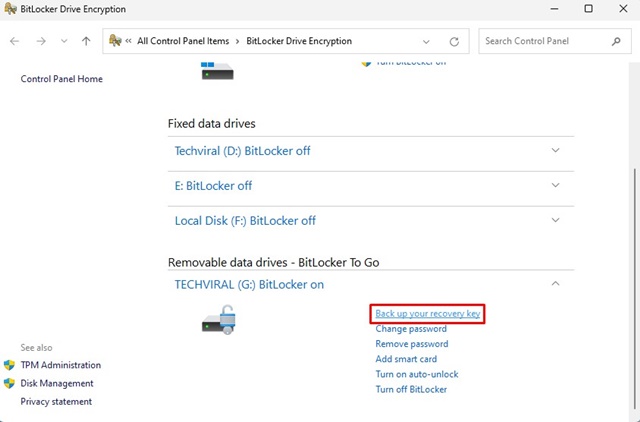
4. En el ¿Cómo desea hacer una copia de seguridad de su clave de recuperación? ventana, seleccione’Guardar en un archivo‘.
5. Ahora nombre el nuevo archivo como la clave de BitLocker y haga clic en el botón Guardar.
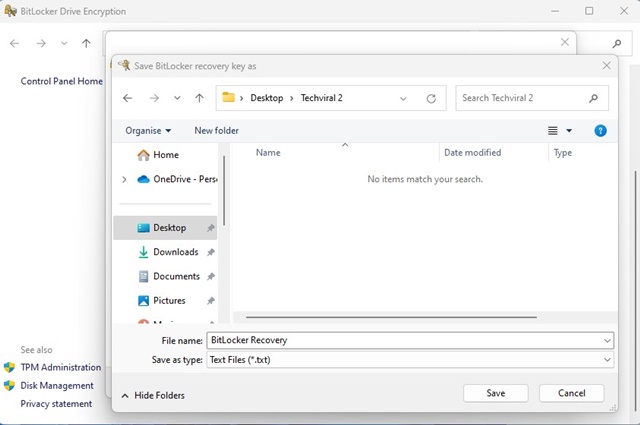
¡Eso es todo! Así es como puede hacer una copia de seguridad de la clave de recuperación de BitLocker en un archivo de texto.
2. Imprima la clave de recuperación
La siguiente opción restante para hacer una copia de seguridad de su clave de recuperación es realizar una copia impresa. Puede imprimir fácilmente la clave de recuperación de BitLocker y guardarla en un lugar seguro. Esto es lo que debe hacer.
1. Haga clic en la búsqueda de Windows 11 y escriba’BitLocker’. A continuación, abra la opción’Administrar BitLocker‘de la lista de resultados disponibles.
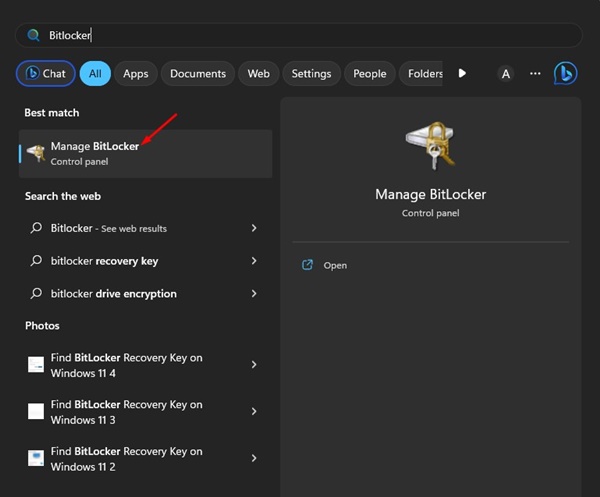
2. Ahora expanda la unidad cifrada BitLocker.
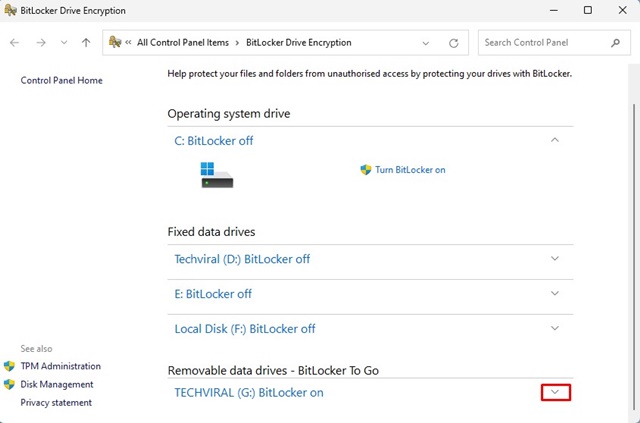
3. En el lado derecho de la unidad, haga clic en el enlace’Hacer una copia de seguridad de su clave de recuperación‘.
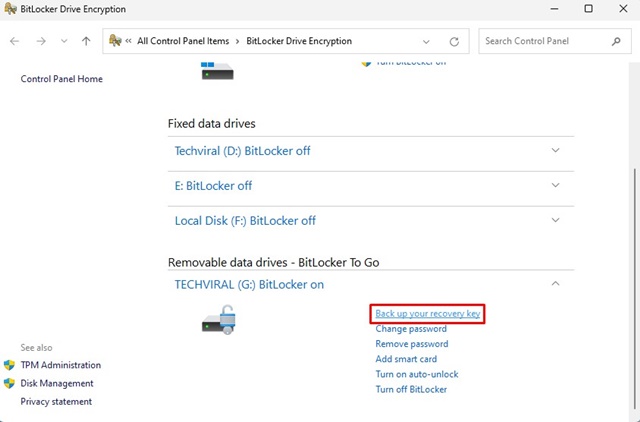
4. En el ¿Cómo desea hacer una copia de seguridad de su clave de recuperación? ventana, seleccione’Imprimir la clave de recuperación‘.
5. Seleccione su impresora y haga clic en el botón’Imprimir‘.
6. Si no tiene una impresora, seleccione’Microsoft Print to PDF‘en la impresora.
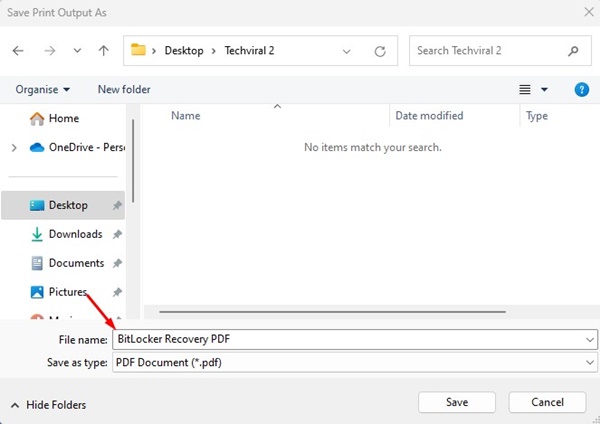
¡Eso es todo! Así de fácil es imprimir la clave de recuperación de BitLocker en Windows 11.
Lea también: Cómo instalar Windows 11 sin una cuenta de Microsoft
Si usa BitLocker para cifrar su disco, asegúrese asegúrese de llevar consigo la clave de recuperación de BitLocker. Microsoft puede pedirle que ingrese la clave de recuperación regularmente para confirmar que es usted quien accede al dispositivo. Si necesita más ayuda para encontrar la clave de recuperación de BitLocker, háganoslo saber en los comentarios a continuación.

